Du kan bruge rapporter fra overvågningsloggen til at få vist dataene i overvågningsloggene for en gruppe af websteder. Du kan sortere, filtrere og analysere disse data for at finde ud af, hvem der har udført hvad med websteder, lister, biblioteker, indholdstyper, listeelementer og biblioteksfiler i gruppen af websteder. Du kan for eksempel bestemme, hvem der har slettet det indhold.
Hvis du ved, hvem der tager sig af, hvad der sker, når indhold i din gruppe af websteder kan være afgørende for at hjælpe din virksomhed med at opfylde kravene, f. eks. Du gemmer en rapport over overvågningsloggen som en Microsoft Excel-projektmappe i et bibliotek i den gruppe af websteder, du angiver.
Denne artikel indeholder
Tilgængelige hændelser for rapporter over overvågningslogge
Følgende hændelser er tilgængelige for rapporter over overvågningsrapporter for at hjælpe dig med at finde ud af, hvem der tager sig af de handlinger, der følger med indholdet af en gruppe af websteder:
-
Åbnede og hentede dokumenter, viste elementer på lister eller viste elementegenskaber (denne hændelse er ikke tilgængelig for SharePoint på Microsoft 365-websteder)
-
Redigerede elementer
-
Tjekket ud og markeret i elementer
-
Elementer, der er blevet flyttet og kopieret til en anden placering i gruppen af websteder
-
Slettede og gendannede elementer
-
Ændringer af indholdstyper og kolonner
-
Søgeforespørgsler
-
Ændringer af brugerkonti og tilladelser
-
Ændrede overvågningsindstillinger og slettede hændelser i overvågningsloggen
-
Arbejdsproceshændelser
-
Brugerdefinerede begivenheder
Tilgængelige rapporter om overvågningslogge
Du kan bruge følgende rapporter for overvågningsloggen til at afgøre, hvem der tager sig af de handlinger, der følger med indholdet af en gruppe af websteder:
-
Indholdsændringer Rapporterer ændringer til indhold som f. eks redigering, sletning og kontrol af dokumenter ind og ud.
-
Ændringer af indholdstyper og-lister Rapporterer tilføjelser, ændringer og sletninger til indholdstyper.
-
Indholdsvisning Rapporterer brugere, der har set indhold på et websted.
-
Sletning Rapporterer, hvilket indhold der er blevet slettet.
-
Køre en brugerdefineret rapport Du kan angive filtre for en brugerdefineret rapport, f. eks at begrænse rapporten til et bestemt sæt af begivenheder, til elementer på en bestemt liste, i et bestemt datointerval eller på begivenheder, der udføres af bestemte brugere.
-
Udløb og fordeling Rapporterer alle begivenheder, der er relateret til, hvordan indhold fjernes, når det udløber.
-
Politikændringer Rapporterer om begivenheder, der ændrer politikkerne for administration af oplysninger i gruppen af websteder.
-
Overvågningsindstillinger Rapporterer ændringer til overvågningsindstillingerne.
-
Sikkerhedsindstillinger Rapporterer ændringer til sikkerhedsindstillinger som f. eks bruger-eller gruppebegivenheder samt rolle-og rettigheds hændelser.
Følgende er et eksempel på en rapport om sletning af overvågningsloggen. Den er repræsentativ for andre revisions logførings rapporter.
-
En oversigt over de revisions data, der er angivet som en pivottabel i regnearket revisions data – regneark i projektmappen.
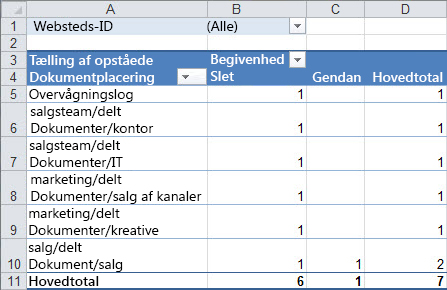
-
Dataene til rapporten findes i regnearket rapportdata 1 i projektmappen.
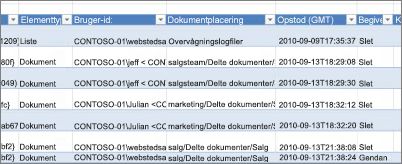
Vise overvågningslograpporter
Sådan får du vist en rapport over revisions logfiler:
-
I menuen indstillinger

-
Hvis du ikke er i roden af gruppen af websteder, skal du klikke på gå til indstillinger for websted på øverste niveauunder administration af gruppe af websteder.
Bemærk!: Sektionen Administration af gruppe af websteder vil ikke være tilgængelig, hvis du ikke har de nødvendige tilladelser, f. eks ved at være medlem af administratorgruppen for standardgrupper af websteder.
-
I afsnittet administration af gruppe af websteder skal du vælge rapporter for overvågningslogge.
-
På siden Vis overvågningsrapporter skal du vælge den rapport, du vil bruge, f. eks sletning.
-
Skriv eller gå til det bibliotek, hvor du vil gemme rapporten, og klik på OK.
-
På siden handlingen blev fuldført, skal du klikke på Klik her for at få vist denne rapport.
Bemærkninger!:
-
Excel skal være installeret for at få vist rapporter over overvågningslogge ved at klikke på Klik her for at få vist denne rapport.
-
Hvis åbning af dokumenter i browseren er aktiveret for biblioteket, skal du gå til det bibliotek, hvor du gemte rapport over revisions logfiler, pege på rapporten revisions logfiler, klikke på pil ned og derefter klikke på Vis i browser.
-
Du kan nu bruge Excel-standardfunktioner til at indsnævre rapporterne til de oplysninger, du ønsker. Nogle måder, hvorpå du kan analysere og få vist logdata, omfatter:
-
Filtrering af rapport over overvågningsloggen for et bestemt websted.
-
Filtrering af rapport over overvågningsloggen for et bestemt datointerval.
-
Sortering af rapporten overvågningslogfil.
-
Fastlæggelse af, hvem der har opdateret indhold.
-
Det er ikke nødvendigt at finde ud af, hvilket indhold der er blevet slettet.
-
Få vist ændringer af tilladelser for et element.










